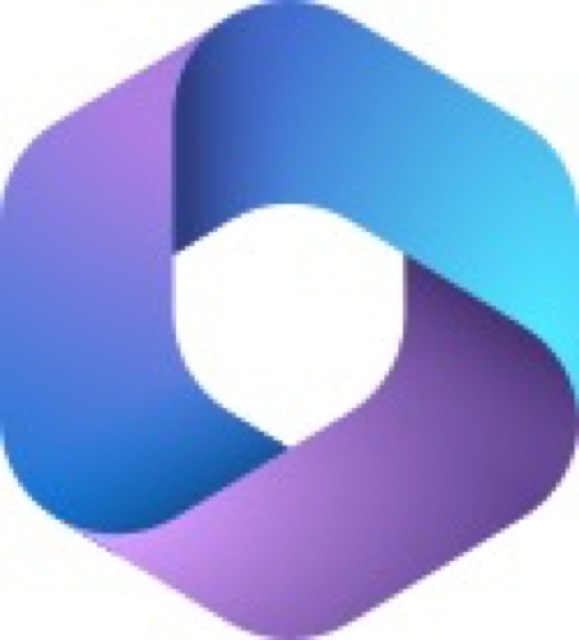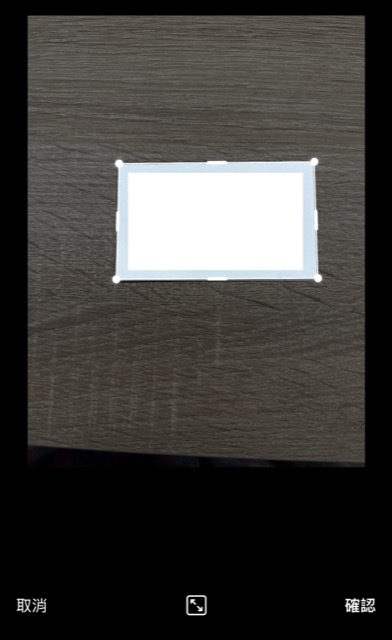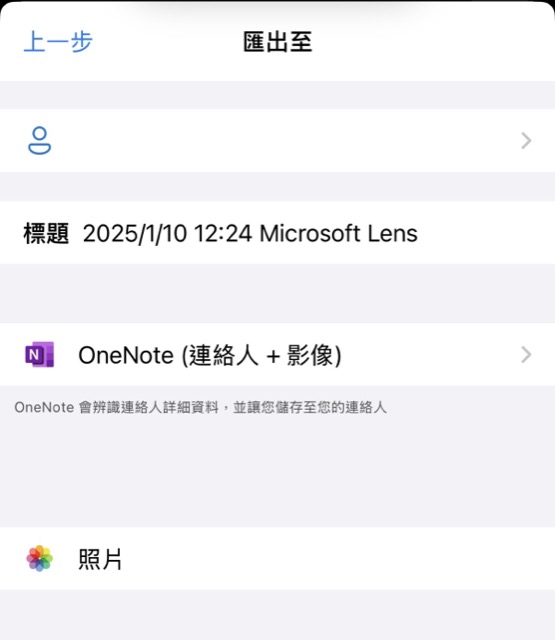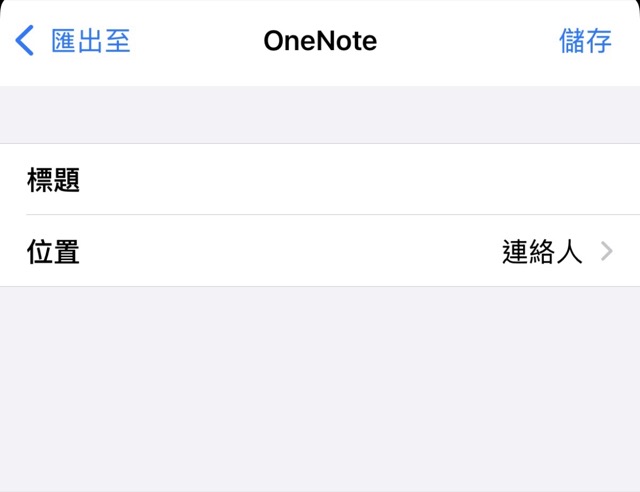章節連結
商務往來中,往往仍存在交換紙本名片的需求。有鑑於 iOS、Android 手機上的眾多名片 APP 都由過往的買斷制轉向訂閱制,對於偶爾僅有少量需求的使用者來說,一年 1990 新台幣的價格又稍嫌高昂。若你有 Office 365 的會員資格的話,可以用 Lens 外加儲存到 OneNote 的方式,來將其每年價值好好利用一下。
內容
Microsoft Office Lens
iOS 和 Android 上都可以取得,這是免費使用的。根據官方說法,你可以用其來拍相片、文件、名片或是白板上的內容,然後進行簡易的範圍選取再加以儲存到自己的手機中或是雲端同步到 OneNote
詳情請見這篇:Office Lens
OneNote
掃描後的檔案,在 OneNote 上會當成一份有名片圖片的筆記。你可以再自行編輯內容。因為掃瞄出來的字辨識度和準確度並不一定
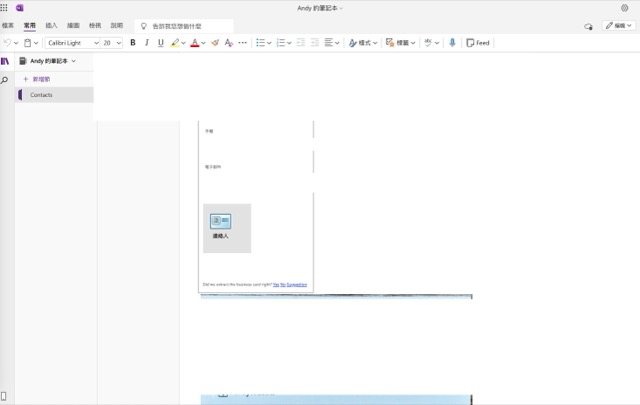
步驟
1. 打開手機端的 Lens 應用程式,掃描一張名片
2. 選擇儲存的位置,這邊選擇 OneNote。如果你先前未登入過,那會跳出 Microsoft 的登入視窗
3. 點選儲存後,等待其上傳完。如果網路穩定的話,可在 1 分鐘內於 OneNote 端看到上傳的檔案
4. 於手機或是網頁端登入 OneNote,你可以進一步的編輯資訊
缺點
此種模式的缺點就是沒辦法自動整合名片的聯絡人相關資訊到你的手機通訊錄中。不過看在其快速且是微軟帶頭的服務,相對於其他小型軟體廠家,其收攤的可能性較低,還是值得用看看的
按讚加入粉絲團